Cách bật hoặc tắt trạng thái online trên Facebook 2025
Trong bài viết này mình xin hướng dẫn cách bật hoặc tắt trạng thái online Facebook update 2025.

Có khi nào bạn cảm thấy phiền hà và khó chịu khi những tin nhắn Facebook cứ gửi đến liên tục, hay đơn giản là bạn chỉ muốn trạng thái hoạt động Facebook được “ẩn” đi dù cho bạn đang online để tránh những sự soi mói, để ý từ mọi người trên trang Facebook của mình. Hoặc đôi khi bạn chỉ muốn đăng nhập Facebook để xem một số tin tức, cũng như tin nhắn bạn bè gửi cho mình mà không muốn bị người khác làm phiền nhắn tin này nọ.
Để giải quyết các vấn đề trên thì các bạn hãy tham khảo ngay bài viết bên dưới nhé, bài viết sẽ có những hướng dẫn cụ thể trên cả thiết bị máy tính và điện thoại Androi / iPhone.
I. Cách bật hoặc tắt trạng thái online Facebook trên máy tính
Để tạo hiệu quả cao hơn, trước khi thực hiện những điều trên, bạn nên tạo cho mình những danh sách bạn bè riêng trong Facebook. Bạn có thể tham khảo bài viết cách tạo danh sách bạn bè tùy chỉnh trên facebook.
Bài viết này được đăng tại [free tuts .net]
Việc làm này giúp cho bạn quyết định được ai sẽ không nhìn thấy bạn trực tuyến hoặc ai có thể nhìn thấy bạn trực tuyến khi bạn tiến hành tắt trạng thái hoạt động của mình trên Facebook.
Để làm được điều này, bạn cần thực hiện một số thay đổi cài đặt trong mục Chat trên Facebook.
1. Cách tắt trạng thai onilne Facebook trên máy tính
Các bước thực hiện như sau:
Bước 1: Bạn đăng nhập Facebook theo địa chỉ Facebook.com, sau đó đi tới trang chủ FB.
Bước 2: Ở phía dưới bên phải màn hình, bạn sẽ thấy hộp trò chuyện. Nhấn vào biểu tượng ba chấm.
Bước 3: Một bảng menu sẽ hiện ra, bạn bấm vào Tắt trạng thái hoạt động.
Bước 4: Một cửa sổ mới sẽ hiện lên. Bạn sẽ thấy ba tùy chọn gồm:
- Tắt trạng thái hoạt động của tất cả người liên hệ
- Tắt trò chuyện cho tất cả các địa chỉ liên lạc ngoại trừ...
- Chỉ tắt trạng thái hoạt động của một số người liên hệ...
Ở ví dụ này mình sẽ chọn Tắt trạng thái hoạt động của tất cả người liên hệ => OK.
Giải thích: Với ba tùy chọn trên.
- Nếu bạn chọn chế độ Chỉ tắt trạng thái hoạt động của một số người liên hệ thì bạn có thể hạn chế quyền truy cập đối với một vài người hoặc với một danh sách những người mà bạn muốn hạn chế.
- Còn nếu chọn chế độ Tắt trò chuyện cho tất cả các địa chỉ liên lạc ngoại trừ thì bạn chỉ cho phép truy cập với một vài người hoặc danh sách được chọn.
Lưu ý: Khi bạn nhấn vào một trong hai tùy chọn này, Facebook sẽ nhắc bạn nhập tên của một vài người hoặc tên của danh sách mà bạn đã tạo trước đó, bạn chỉ cần nhập tên của người hay danh sách bạn vừa tạo vào là xong.
- Còn tùy chọn cuối cùng Tắt trạng thái hoạt động của tất cả người liên hệ sẽ giúp bạn ẩn trạng thái onilne đối với tất cả mọi người bạn trên Facebook.
2. Cách bật lại trạng thái online Facebook trên máy tính
Cách thực hiện để bạ trạng thái online Facebook trên máy tính cũng tương đối đơn giản. Trên giao diện chính của FB bạn nhấn vào dấu ba chấm (nằm ở góc dưới cùng bên phải màn hình) => Chọn Bật trạng thái hoạt động.
3. Các thiết lập liên quan khác trên facebook
Khi bạn nhấn vào biểu tượng dấu ba chấm trong khung chat của Facebook, thì ngoài việc cho phép bạn bật hoặc tắt trạng thái online Facebook thì bạn cũng sẽ có thể Bật hoặc Tắt cuộc gọi Video và thoại trên FB.
- Nếu cài đặt này được bật thì bất kỳ bạn bè nào trên Facebook của bạn cũng có thể gọi video hoặc gọi điện thoại với bạn.
- Nếu bạn bị ai đó gọi điện thoại hay video làm phiền thi bạn có thể tắt tính năng này đi nhé, điều này sẽ không bị ảnh hưởng bởi các chế độ mà bạn đã thiết lập ở trên, nên bạn có thể yên tâm.
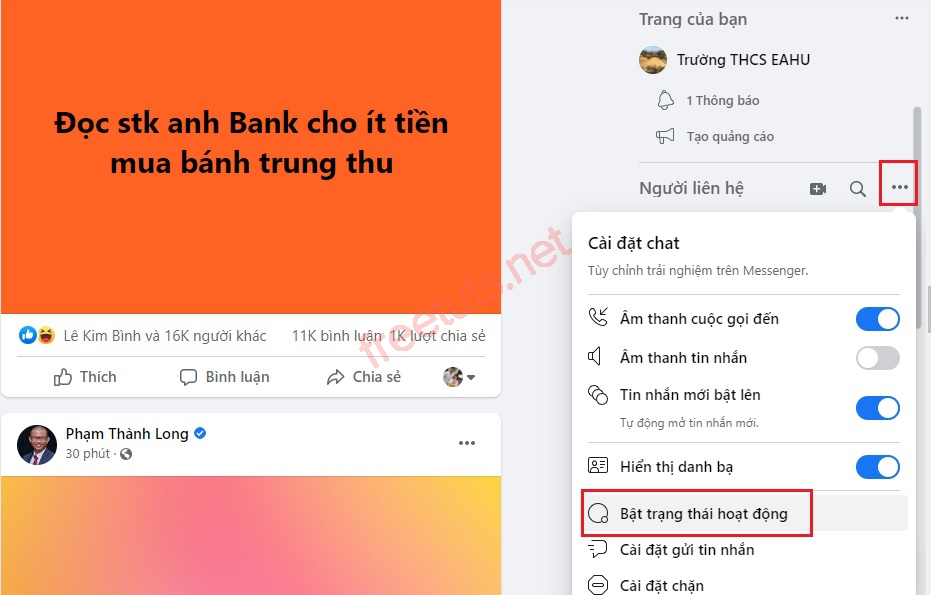
II. Cách bật hoặc tắt trạng thái online Facebook trên điện thoại
Mặc dù ứng dụng Facebook hay Messenger trên điện thoại Android và iOS vẫn có một số khác biệt về thiết kế nhưng chức năng của hai ứng dụng này đều giống và tương tự nhau. Vì vậy, trong phần này mình chỉ hướng dẫn cụ thể trên thiết bị điện thoại Android, còn iPhone, iPad, iPod thì các bạn có thể thực hiện tương tự nhé.
1. Tắt trạng thái online trên Facebook
Các bước thực hiện như sau.
Bước 1: Truy cập vào ứng dụng Facebook => nhấn chọn biểu tượng 3 gạch nằm ngang (ở góc trên bên phải màn hình).
Bước 2: Sau đó nhấn vào Cài đặt & quyền riêng tư => Cài đặt => Trạng thái hoạt động.
Bước 3: Lúc này hộp thoại cho phép bạn bật tắt trạng thái online Facebook sẽ hiện lên.
- Nếu bạn muốn tắt thì hãy gạt nút màu xanh sang trái = > nhấn TẮT.
- Còn nếu bạn muốn bật lại trạng thái online, bạn chỉ cần gạt công tắc sang phải là được.
Lưu ý: Sau khi tắt xong, nếu muốn bật lại trạng thái onilne thì các bước cũng được thực hiện tương tự, nhưn thay vì gạt sang nút Tắt thì bạn hãy gạt sang nút bật trạng thái nhé.
Ngoài việc tắt trạng thái hoạt động trên ứng dụng Facebook, bạn cũng có thể tắt trạng thái hoạt động trên ứng dụng Messenger. Nếu quan tâm thì bạn có thể lướt xuống và tham khảo tiếp phần bên dưới của bài viết này.
2. Tắt trạng thái online ứng dụng Messenger trên điện thoại
Các bước thực hiện như sau.
Bước 1: Bạn bật ứng dụng Messenger Facebook lên và chuyển tới danh sách tất cả các cuộc trò chuyện gần đây nhất của bạn. Ở góc trên bên phải (trên Android) hoặc góc trên bên trái (trên iOS), bạn sẽ thấy ảnh đại diện và nhấn chạm vào nó.
Bước 2: Tiếp theo, cuộn xuống bạn sẽ tìm thấy một mục có tên Trạng thái hoạt động và bạn nhấn vào đó.
Bước 3: Một cửa sổ mới sẽ hiện ra, tại đây bạn có thể bật hoặc tắt trạng thái hoạt động của mình bằng cách sử dụng thanh trượt tương ứng.
III. Một số câu hỏi liên quan về trạng thái hoạt động Facebook
1. Làm sao để ẩn online với một số người bạn trên Facebook?
Để làm được điều này thì các bạn cần phải đăng nhập tài khoản Facebook trên máy tính, và chọn chế độ Chỉ tắt trạng thái hoạt động của một số người liên hệ ở trong phần cài đặt FB. Chi tiết hơn bạn có thể lướt lên và tham khảo "mục 1" thuộc "phần 1" của bài viết này.
2. Khi tắt trạng thái onilne Facebook trên máy tính thì trên ứng dụng Messenger có bi tắt không?
Trả lời là không nhé! Khi bạn tắt trạng thái Online Facebook trên máy tính thì bạn phải tắt trên cả ứng dụng Messenger. Vì nếu bạn tắt trạng thái hoạt động ở một nơi này thì trạng thái Facebook của bạn vẫn sẽ hiển thị là hoạt động hoặc hoạt động gần đây.
3. "Tắt trạng thái online Facebook" và " Ẩn nick Facebook" có giống nhau không?
Mặc dù hai câu này đọc thì khác nhau nhưng đều có chung ý nghĩa và mục đích nhé.
Lời kết: Trên đây là tất cả những hướng dẫn giúp các bạn có thể bật hoặc tắt trạng thái Online Facebook trên máy tính và điện thoại. Các bạn có thể tham khảo và làm theo hướng dẫn nhé. Chúc các bạn sẽ thực hiện thành công!

 Download Photoshop 2020 Full v21 (Đã kích hoạt sẵn)
Download Photoshop 2020 Full v21 (Đã kích hoạt sẵn)  Cách lấy lời bài hát từ video Youtube không cần phần mềm
Cách lấy lời bài hát từ video Youtube không cần phần mềm  Cách chặn quảng cáo trên trình duyệt Web hiệu quả nhất
Cách chặn quảng cáo trên trình duyệt Web hiệu quả nhất  Cách tắt thông báo nhóm Messenger trên điện thoại - máy tính
Cách tắt thông báo nhóm Messenger trên điện thoại - máy tính  Cách đổi lại tên cũ Facebook trên điện thoại và máy tính
Cách đổi lại tên cũ Facebook trên điện thoại và máy tính  Top 8+ phần mềm quay màn hình máy tính nhẹ tốt nhất 2025
Top 8+ phần mềm quay màn hình máy tính nhẹ tốt nhất 2025  Cách xem mật khẩu wifi đã kết nối với Windows 7/10/11 và Mac
Cách xem mật khẩu wifi đã kết nối với Windows 7/10/11 và Mac  Hơn 60+ phím tắt trên máy tính Windows mà bạn nên biết
Hơn 60+ phím tắt trên máy tính Windows mà bạn nên biết  Ưu điểm của giàn tạ đa năng và những lưu ý khi mua
Ưu điểm của giàn tạ đa năng và những lưu ý khi mua  Những lưu ý khi mua ghế tập tạ để có được sản phẩm chất lượng
Những lưu ý khi mua ghế tập tạ để có được sản phẩm chất lượng  Vì sao dụng cụ thể hình Impulse được ưa chuộng trên thị trường
Vì sao dụng cụ thể hình Impulse được ưa chuộng trên thị trường  Đánh giá Apple MacBook Air (M1 2020)
Đánh giá Apple MacBook Air (M1 2020)  Top 8 Kính chống mỏi mắt Lọc ánh sáng xanh khi dùng máy tính hàng đầu
Top 8 Kính chống mỏi mắt Lọc ánh sáng xanh khi dùng máy tính hàng đầu  TOP 10 máy scan tốt nhất các hãng Canon - HP - Epson...
TOP 10 máy scan tốt nhất các hãng Canon - HP - Epson...  Đánh giá Samsung Galaxy M62: Pin siêu khủng - 4 Camera tha hồ chụp ảnh
Đánh giá Samsung Galaxy M62: Pin siêu khủng - 4 Camera tha hồ chụp ảnh  Đánh giá chi tiết điện thoại Huawei Mate 40 Pro
Đánh giá chi tiết điện thoại Huawei Mate 40 Pro  Chia sẻ cách tải file Google Drive bị khóa tính năng download
Chia sẻ cách tải file Google Drive bị khóa tính năng download  Cách sửa lỗi “Windows cannot complete the extraction error” trên Windows
Cách sửa lỗi “Windows cannot complete the extraction error” trên Windows  Share Key Office 2019 Full mới nhất 2025 [Hoạt động 100%]
Share Key Office 2019 Full mới nhất 2025 [Hoạt động 100%]  Cách get link Shutterstock - Tải ảnh từ Shutterstock miễn phí
Cách get link Shutterstock - Tải ảnh từ Shutterstock miễn phí  Hướng dẫn get link Fshare thành công 100% - không bị giới hạn tốc độ
Hướng dẫn get link Fshare thành công 100% - không bị giới hạn tốc độ  Cách kiểm tra ai hay vào Facebook của mình nhất 2025
Cách kiểm tra ai hay vào Facebook của mình nhất 2025  Cách format ổ cứng về trạng thái ban đầu sạch 100% dữ liệu
Cách format ổ cứng về trạng thái ban đầu sạch 100% dữ liệu  Hướng dẫn sử dụng Win 10 PE (Win Mini) để cứu hộ máy tính chuyên nghiệp
Hướng dẫn sử dụng Win 10 PE (Win Mini) để cứu hộ máy tính chuyên nghiệp 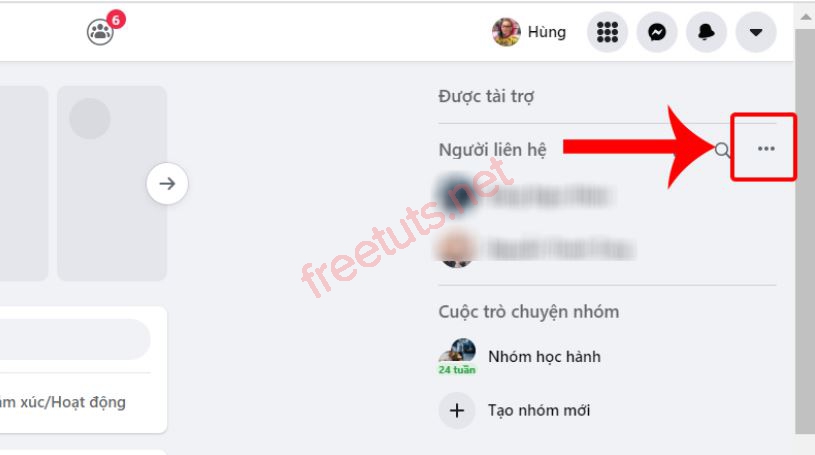
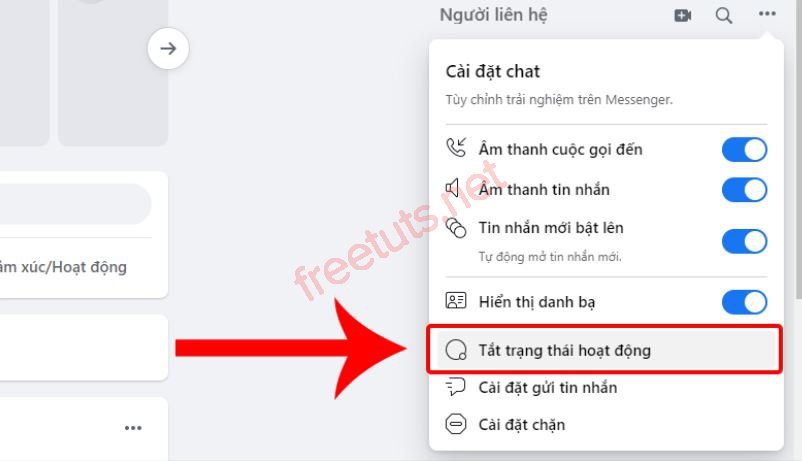

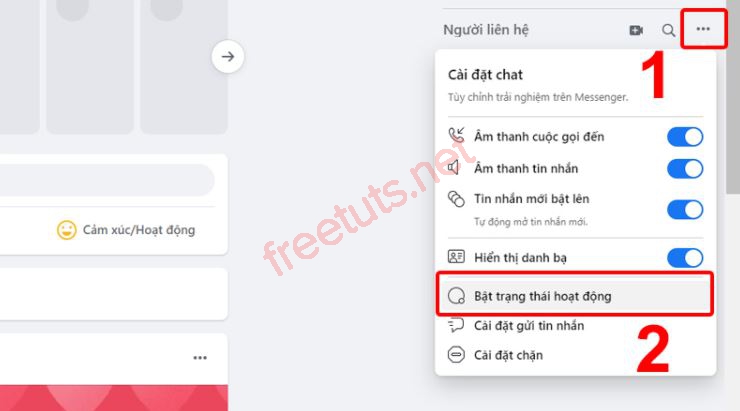
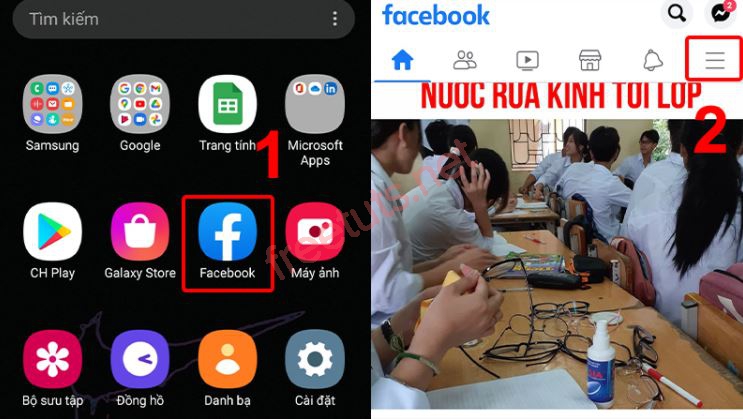
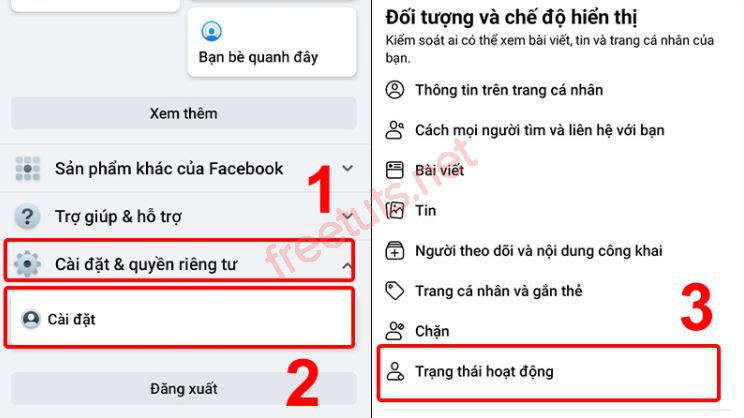
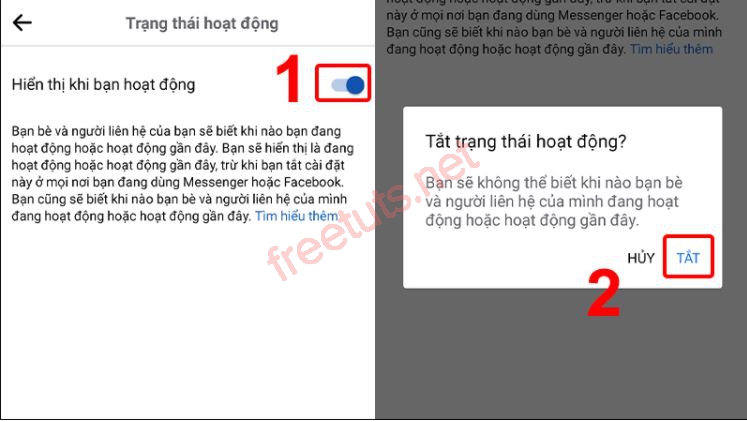
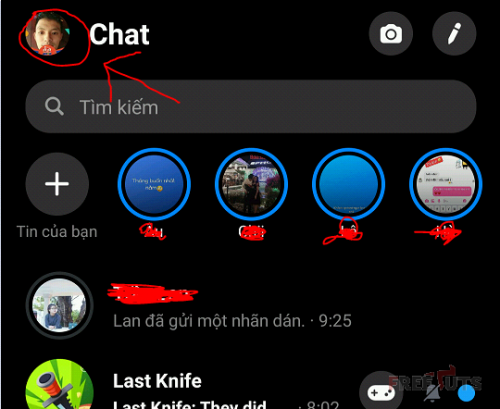
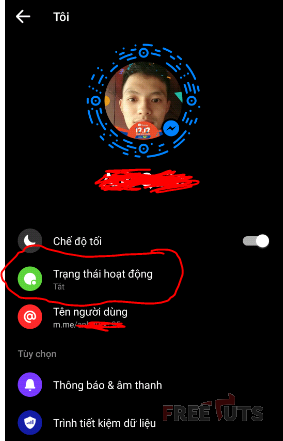
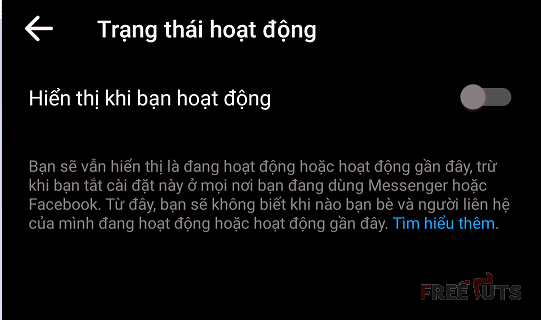




![Download win 10 1909 [32bit+64bit] nguyên gốc từ Microsoft](https://freetuts.net/upload/product_series/images/2021/09/14/2404/download-win10-1909-19h2-3.jpg)














